مواد جي جدول
هي آرٽيڪل بيان ڪري ٿو ته ڪيئن ٺاهيو هڪ سال مٿان سال جي مقابلي جو چارٽ ايڪسل ۾. توھان ھن چارٽ کي استعمال ڪندي سالياني آمدني، واڌ، سيلز، وغيره جو مقابلو ڪري سگھو ٿا. توھان اھو ڪرڻ سکندا 4 قسم جا چارٽ استعمال ڪندي ھن آرٽيڪل کي.
پریکٹس ورڪ بڪ ڊائون لوڊ ڪريو
توھان ھيٺ ڏنل ڊائون لوڊ بٽڻ مان مشق ورڪ بڪ ڊائون لوڊ ڪري سگھو ٿا.
سال مٿان سال جي مقابلي جو چارٽ.xlsx
4 طريقا ٺاھڻ جا سال اوور سال موازنہ چارٽ Excel ۾
فرض ڪريو توھان وٽ ھيٺ ڏنل ڊيٽا سيٽ آھي. اهو 5 آمريڪا جي بنياد تي ڪمپنين جي سالياني واڌ تي مشتمل آهي. هتي اکر Y سالن کان اڳ استعمال ڪيو ويو آهي ته جيئن ايڪسل انهن کي هيڊر سمجهي ۽ ڪنهن ٻئي ڊيٽا جي قطار جو حصو نه هجي.
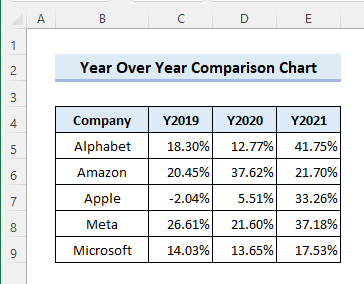
هيٺ ڏنل طريقن تي عمل ڪريو ڊيٽا سيٽ استعمال ڪندي سال مٿان سال جي مقابلي جو چارٽ ٺاھيو.
1. سال مٿان سال جو مقابلو لائين چارٽ سان
ھيٺ ڏنل قدمن تي عمل ڪريو ته جيئن ڪمپني جي ترقيءَ جو سال-اوور-سال مقابلو ڏيکاريو 6 جيڪو ايڪسل لائن چارٽ داخل ڪرڻ لاءِ حد معلوم ڪري سگھي ٿو.
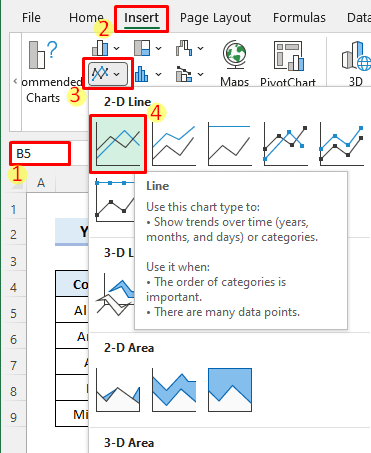
- ان کان پوءِ، توھان ھيٺ ڏنل نتيجو حاصل ڪندا. توھان ڪلڪ ڪري سگھو ٿا چارٽ ٽائيٽل ان جو نالو تبديل ڪرڻ لاءِ جيئن گھربل آھي.
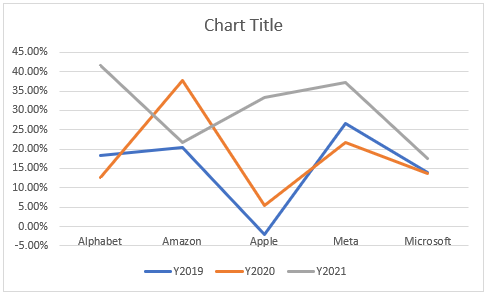
- پر چارٽ ڏيکاري رھيو آھي جو رجحانهر سال مختلف ڪمپنين جي ترقي. ڇا اهو وڌيڪ مناسب نه هوندو ته هر ڪمپني جي ترقي جي رجحان کي سال جي ڀيٽ ۾ هڪ مقابلي لاء ڏيکاريو وڃي؟ ھاڻي، چارٽ تي ساڄي ڪلڪ ڪريو ۽ ڪلڪ ڪريو ڊيٽا چونڊيو ائين ڪرڻ لاءِ.
17>
- پوء تي ڪلڪ ڪريو قطار/ڪالمن کي تبديل ڪريو ۽ چونڊيو OK.
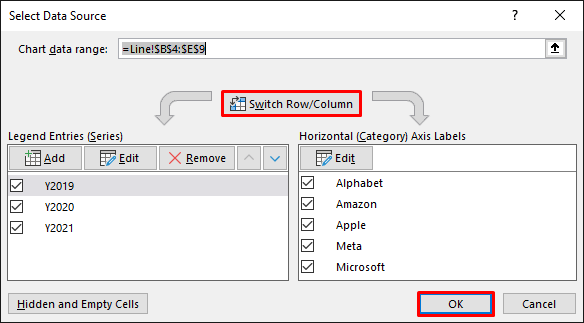
- ان کان پوء، چارٽ هيٺ ڏنل نظر ايندو.
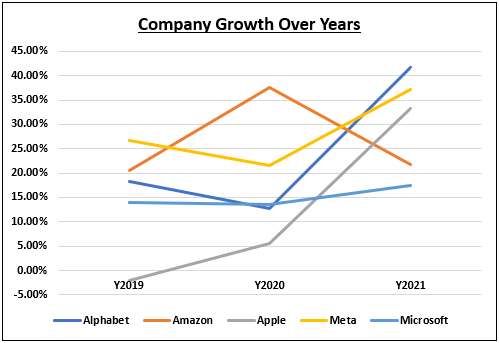
- هاڻي، منتقل ڪريو Legends جيئن گھربل چارٽ عنصر ٽئب مان.
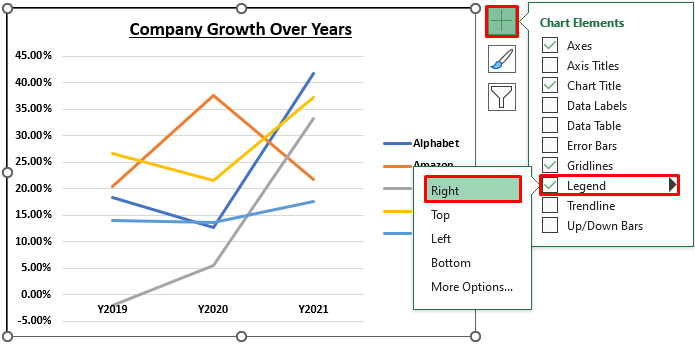
- توهان گرڊ لائينز چيڪ باڪس تي ڪلڪ ڪري چارٽ مان گرڊ لائنون شامل يا ختم ڪري سگھو ٿا.
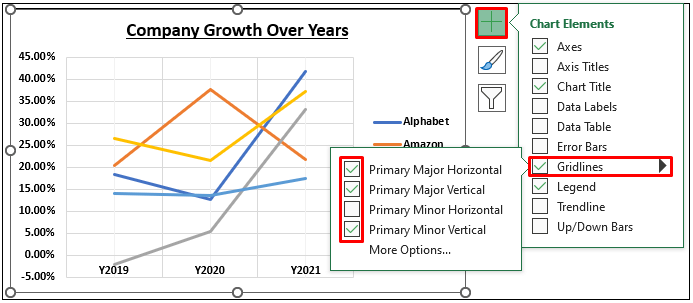
- ھاڻي نوٽ ڪريو ته افقي محور صحيح طرح سان ٺھيل نه آھي. تنهن ڪري، axis تي ساڄي ڪلڪ ڪريو ۽ Format Axis تي ڪلڪ ڪريو.
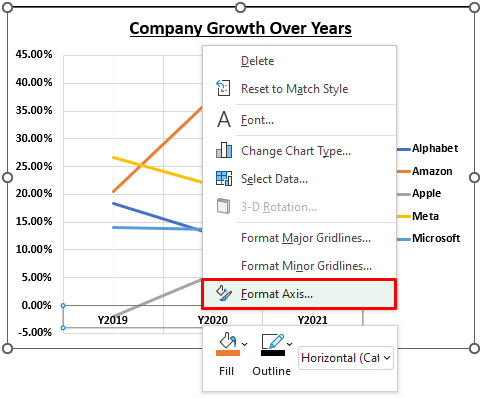
- پوء منتخب ڪريو Lebel Position ڏانهن Low Format Axis Pane.
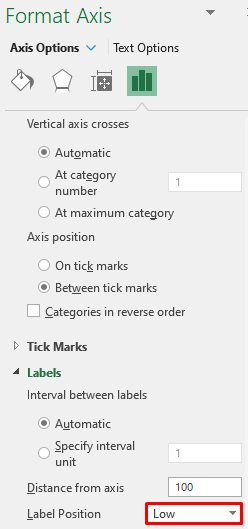
- ان کان پوءِ، محور ٿيندو. هيٺ ڏنل ترتيب ڏنل.
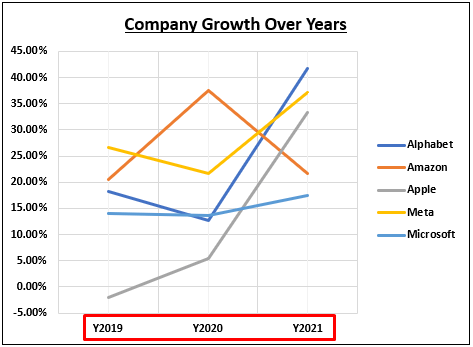
وڌيڪ پڙهو: ڪيئن ٺاهيو هڪ موازنہ چارٽ Excel ۾ (4 مؤثر طريقا)
2. سال مٿان سال جو مقابلو ڪالمن چارٽ سان
متبادل طور تي، توھان ڏيکاري سگھو ٿا سال مٿان سال جو مقابلو ڪالمن چارٽ سان. ائين ڪرڻ لاءِ هيٺ ڏنل قدمن تي عمل ڪريو.
📌 Steps
- پهرين، ڊيٽا سيٽ ۾ ڪٿي به ڪلڪ ڪريو يا مڪمل ڊيٽا سيٽ چونڊيو. پوء چونڊيو ڪالم يا بار چارٽ داخل ڪريو >> 2-D ڪالم >> ڪلستر ٿيل ڪالمن کان Insert tab.
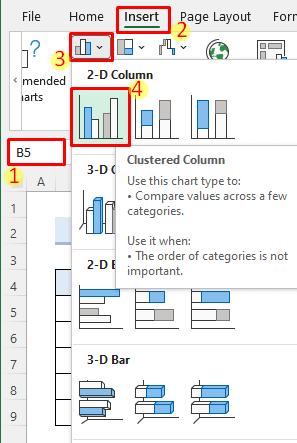
- پوءِ، ڪالم چارٽ ھيٺ ڏنل داخل ڪيو ويندو. اڳيون، ڪلڪ ڪريو چارٽ عنوان ۽ ان کي ايڊٽ ڪريو.
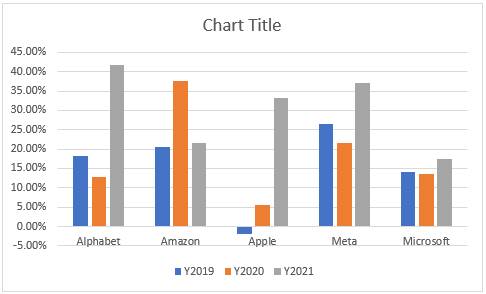
- ان کان پوءِ، چارٽ عنصر<تي ڪلڪ ڪريو. 7> مينيو ۽ چونڊيو ليجنڊ >> مٿي .
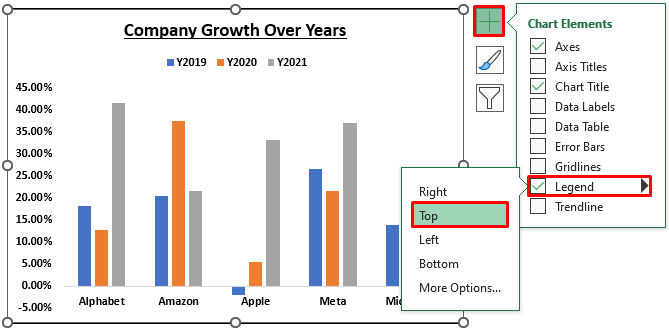
- اڳيون، چارٽ ۾ ڪو به ڪالم چونڊيو ۽ ڪلڪ ڪريو ڊيٽا سيريز فارميٽ ڪريو .
28>
پوءِ، سيريز اوورليپ کي 0% ۾ تبديل ڪريو ۽ فارميٽ مان گيپ ويڊٿ کي 70% ۾ تبديل ڪريو ڊيٽا سيريز پين.
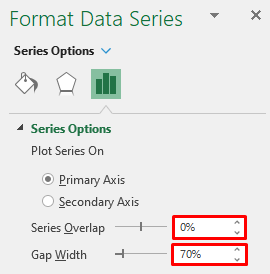
- اڳيون، افقي محور تي صحيح ڪلڪ ڪريو ۽ چونڊيو فارميٽ محور .
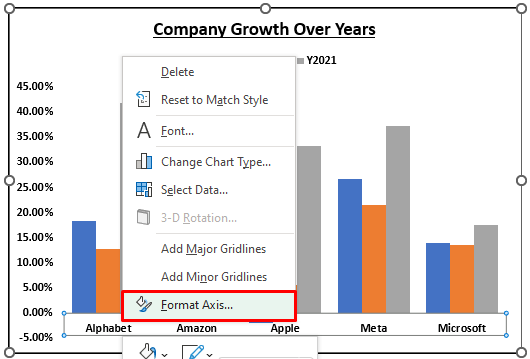
- پوءِ، تبديل ڪريو ليبل پوزيشن کي گهٽ مان فارميٽ محور پين.
31>
11> 
- آخر ۾، توھان ڪنھن ڪالم تي ساڄي ڪلڪ ڪري سگھوٿا ۽ لاڳاپيل ڊيٽا سيريز لاءِ Fill رنگ چونڊيو.
33>
وڌيڪ پڙھو : ايڪسل ۾ پاسي سان مقابلي جو چارٽ (6 مناسب مثال)
3. بار چارٽ سان سال مٿان سال جو مقابلو
توهان پڻ ڏيکاري سگهو ٿا هڪ بار چارٽ ۾ واڌ جي سال کان وڌيڪ سال جي مقابلي ۾. ائين ڪرڻ لاءِ هيٺ ڏنل قدمن تي عمل ڪريو.
📌 مرحلا
- پهرين، اڳئين طريقن وانگر ڊيٽا سيٽ چونڊيو. پوء چونڊيو ڪالم يا بار چارٽ داخل ڪريو >> 2-D بار >> ڪلستر ٿيل بار مان داخل ڪريو tab.
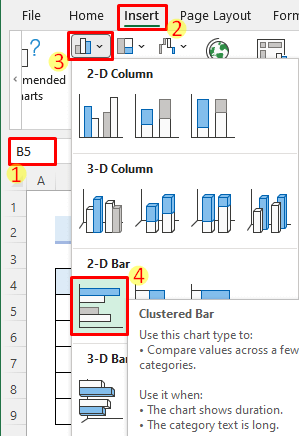
- ان کان پوء، توھان ھيٺ ڏنل نتيجو حاصل ڪندا. توھان تبديل ڪري سگھو ٿا چارٽ ٽائيٽل جيئن توھان مناسب سمجھو ان تي ڪلڪ ڪري.
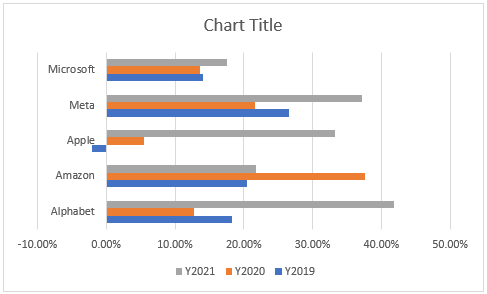
- اڳيون، عمودي تي ساڄي ڪلڪ ڪريو axis ۽ منتخب ڪريو Format Axis .
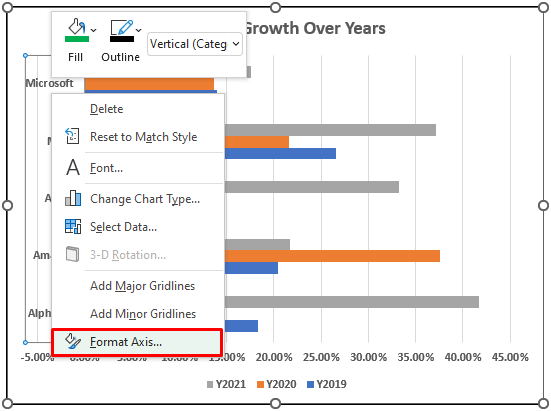
- پوءِ، تبديل ڪريو ليبل پوزيشن کي گهٽ فارميٽ Axis پين مان.

- ان کان پوءِ، محور کي صحيح طرح سان لڳايو ويندو.
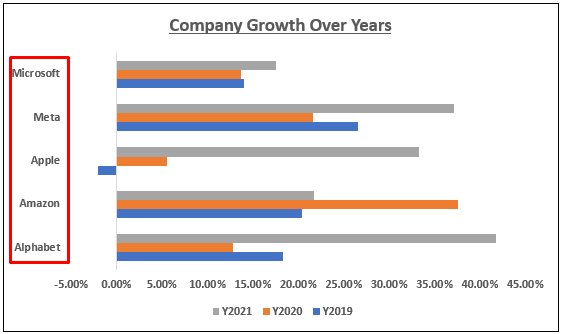
- هاڻي چيڪ ڪريو ڊيٽا ليبلز چيڪ باڪس مان چارٽ عنصر مينيو.
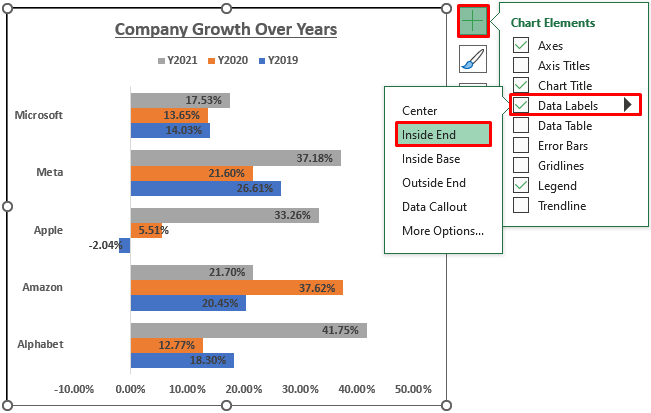
- پوءِ پلاٽ واري علائقي تي ساڄي ڪلڪ ڪريو ۽ آئوٽ لائن رنگ چونڊيو.
40>
- آخرڪار چارٽ هن ريت نظر ايندو.
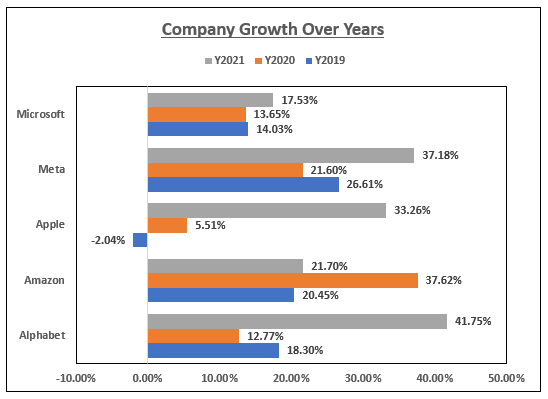
وڌيڪ پڙهو: ايڪسل ۾ مهيني کان مهيني جي مقابلي جو چارٽ ڪيئن ٺاهيو
4. Pivot Chart سان سال مٿان سال جو مقابلو
سال جي ڀيٽ ۾ واڌ جي مقابلي کي ڏيکارڻ لاءِ ٻيو متبادل PivotChart استعمال ڪري سگھجي ٿو. اهو ڪيئن ڪجي ڏسڻ لاءِ هيٺ ڏنل قدمن تي عمل ڪريو.
📌 مرحلا
- پهرين، ڊيٽا سيٽ ۾ ڪٿي به ڪلڪ ڪريو. پوء چونڊيو داخل ڪريو >> PivotChart .
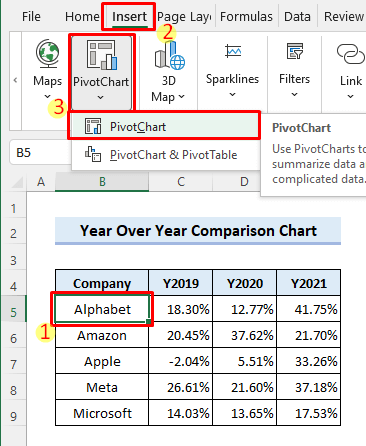
- پوءِ، جڳھ داخل ڪريو جتي توھان چارٽ داخل ڪرڻ چاھيو ٿا ۽ ڪلڪ ڪريو ٺيڪ.
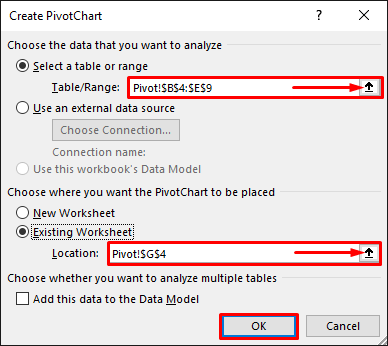
- ان کان پوء، هڪ خالي PivotTable ۽ هڪ خالي PivotChart داخل ڪيو ويندو. ھاڻي چيڪ بڪس کي چيڪ ڪريو سڀني شعبن لاءِ PivotChart Fields pane.
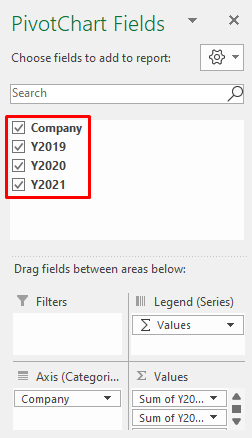
- هاڻي PivotTable ۽ PivotChart ۾ ڪجهه فارميٽنگ تبديل ڪريو. آخرڪار، توھان ھيٺ ڏنل نتيجو ڏسندا.
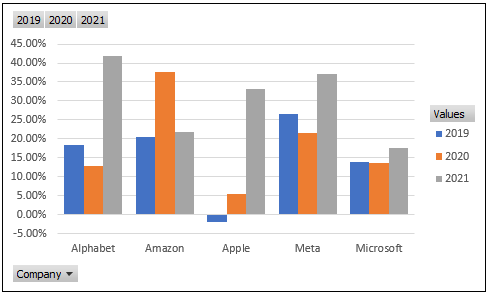
وڌيڪ پڙھو: Excel چارٽ ۾ ڊيٽا جي ٻن سيٽن جو مقابلو ڪيئن ڪجي ( 5 مثال)
ياد رکڻ جون شيون
- توهان کي چارٽ تي ڪلڪ ڪرڻ گهرجي ايڊيٽنگ ٽولز تائين رسائي حاصل ڪرڻ لاءِ.
- پڪ ڪريو ته سالن کي صحيح نموني فارميٽ ڪيو وڃي. جيڪو ايڪسل انهن کي هيڊنگ سمجهي ٿو.
نتيجو
هاڻي توهان ڄاڻو ٿا ته ڪيئن ڏيکاريو سال کان وڌيڪ سال جي ڊيٽا سيٽ جي مقابلي کي هڪسل ۾ چارٽ ۾. ڇا توهان وٽ وڌيڪ سوال يا تجويزون آهن؟ مھرباني ڪري اسان کي ڄاڻ ڏيو ھيٺ ڏنل تبصرو سيڪشن استعمال ڪندي. توهان پڻ ڏسي سگهو ٿا اسان جو ExcelWIKI بلاگ excel بابت وڌيڪ ڳولڻ لاءِ. اسان سان گڏ رهو ۽ سکندا رهو.

